项目背景:如果你需要查看路由器的各种信息,或者需要修改路由器的现有配置,或者需要对新购的路由器进行配置,由于路由器没有键盘和显示器,那么你首先要从计算机登录到路由器。
为什么要登录?如何登录?
很多人会问为配置路由器或者交换机需要登录。答案很简单,因为路由器和交换机根电脑差别较大,她们没有输入的终端设备,比如键盘鼠标等,所以需要通过远程登录来进行配置。
在构建网络时,作为一个网络管理工程师,首先得根据需求做好规划、选购设备,再用适当的线缆把计算机、路由器、交换机等网络设备连接起来,然后还要对它们进行适当的配置和调试,直到满足用户的通信需求。(最重要得就是满足用户得需求)
由于路由器和交换机都没有键盘和显示器,因此,要想对它们进行配置,就必须先从计算机登录到路由器或交换机。登录成功后,我们就可以借助计算机的键盘和显示器对路由器或交换机进行配置或管理。必须登录也是对身处网络之中的路由器或交换机的一种保护。
练习目的
1.能从Console口登录路由器
2.能用telnet远程登录路由器
3.初步了解路由器的命令行界面CLI及其应用
4.初步掌握CiscoPacketTracer模拟器的使用
5.熟练配置命令
项目1.1:模拟本地登录
项目1所需要的实验设备有:路由器1台,PC机1台,配置线1根。拓扑图如下所示:

登录新的路由器一般不需要输入任何的口令。但是登录已经配置过的路由器一般需要输入相对应的口令。因为配置过的路由器肯定会设置了相关的口令用于保护路由器。
配置过程
步骤1.将路由器更改名字为Rt36a,将PC机的名字更改为PC36a(知识为了更好的标记)
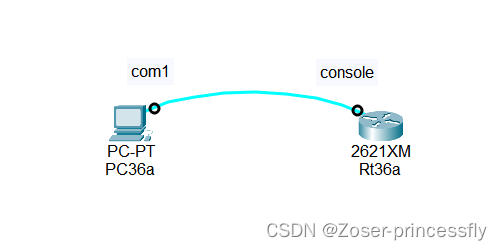
步骤2.点击PC机,然后点击Desktop(桌面),然后点击进入Terminal模式(终端模式),如下图所示
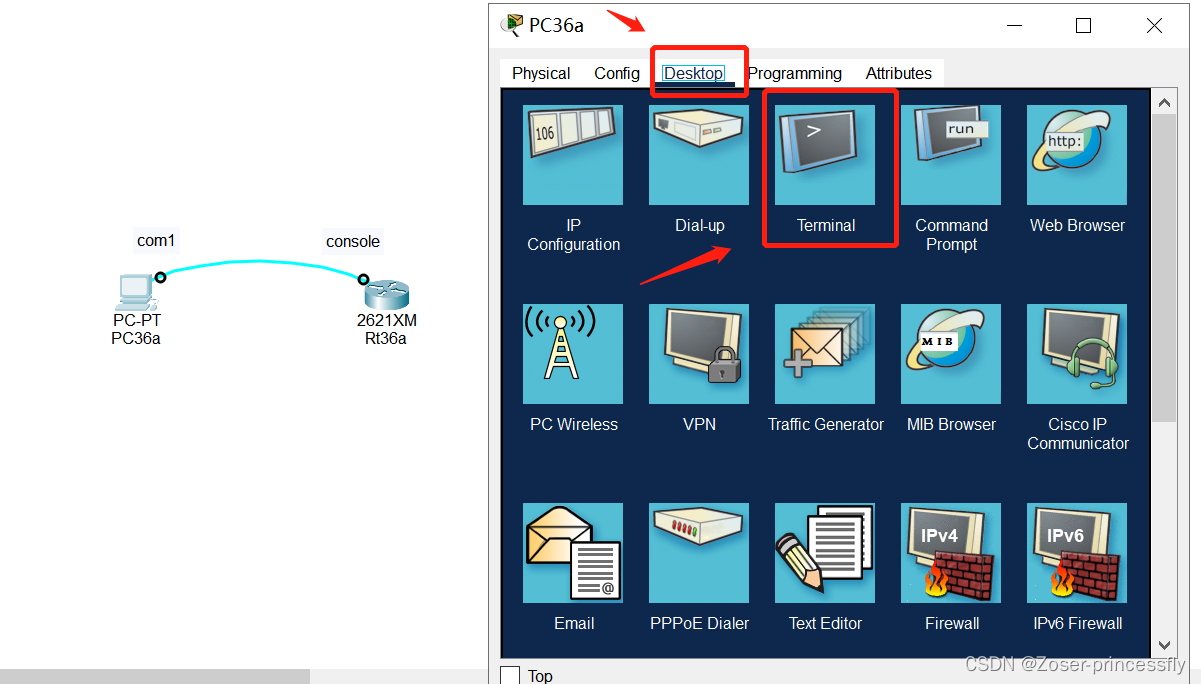 步骤3.进入终端模式后,会有一堆代码提示,输入no,然后进入到命令模式。
步骤3.进入终端模式后,会有一堆代码提示,输入no,然后进入到命令模式。
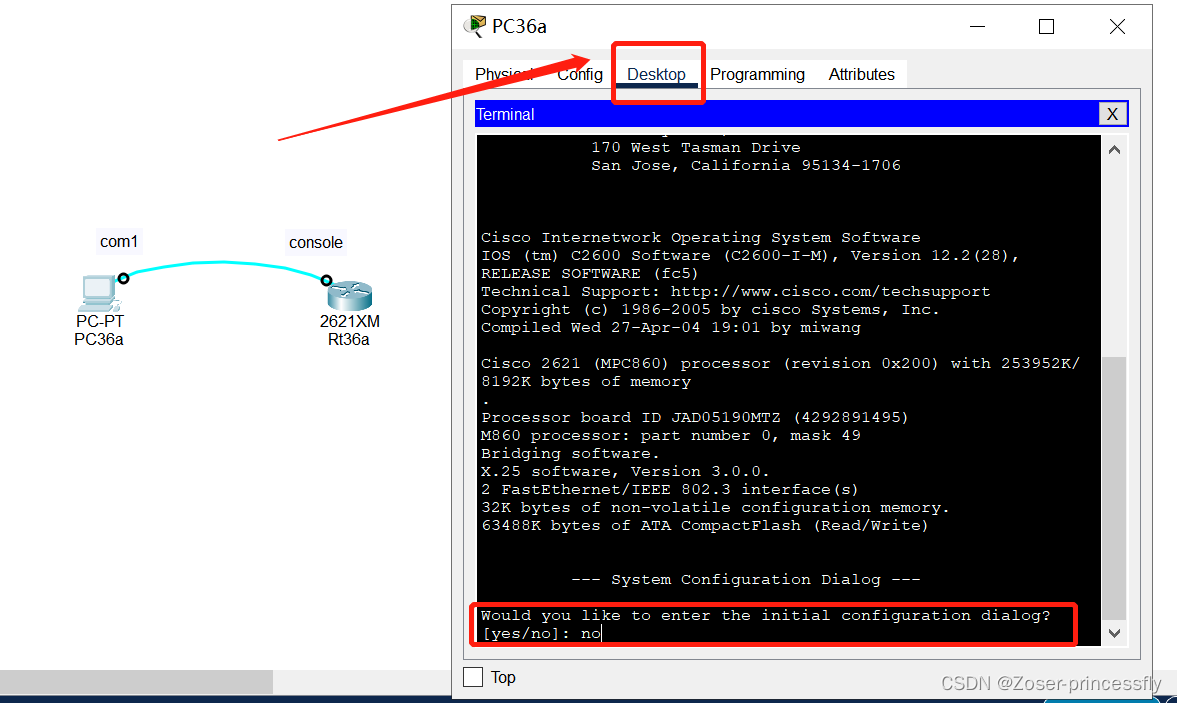
步骤4.然后我们输入几次回车就会得到以下界面。在这个界面中,它不会提示让我们输入新的口令,因为这是我第一次连接到一台新的设备,所以不需要输入口令即可登录。
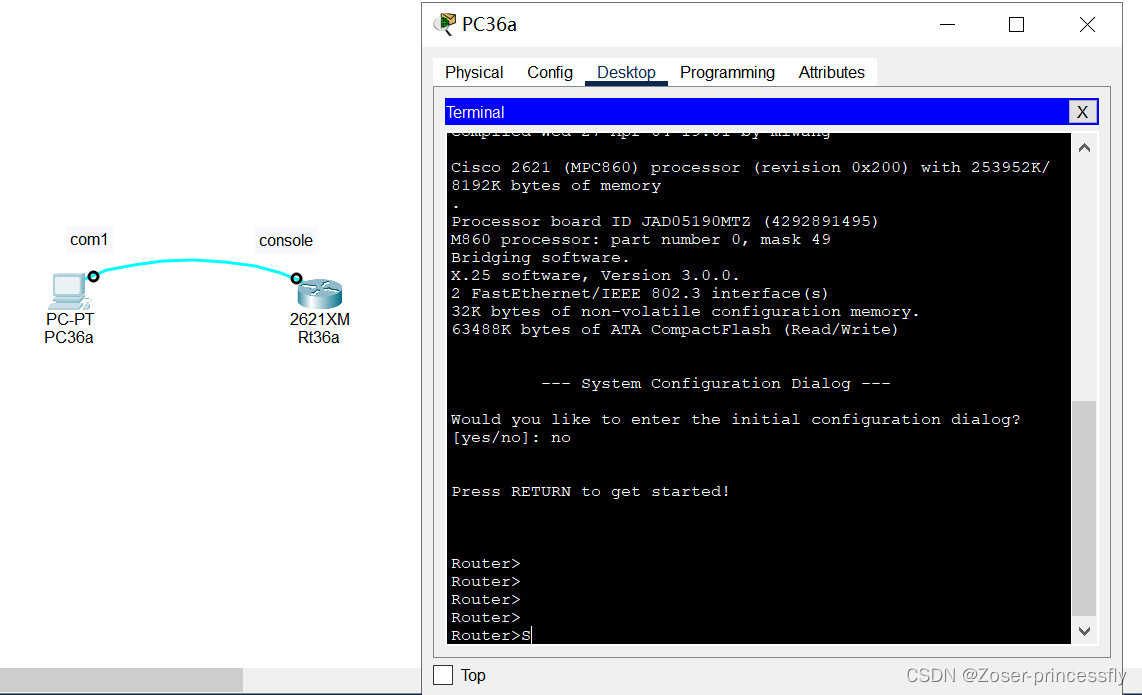
步骤5.输入enable命令即可进入特权模式,接着输入config即可进入配置模式
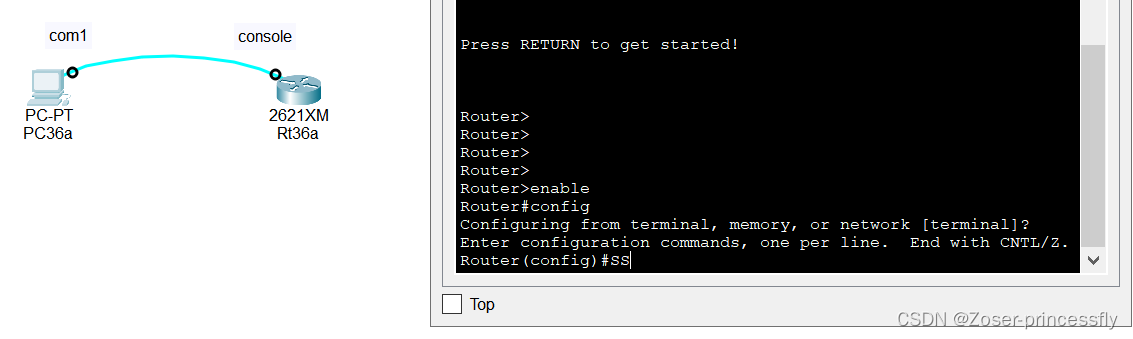
步骤6.然后使用hostname+Rt36a命令对路由器及进行重命名,命名后,原来的路由器Router就会变成Rt36a。
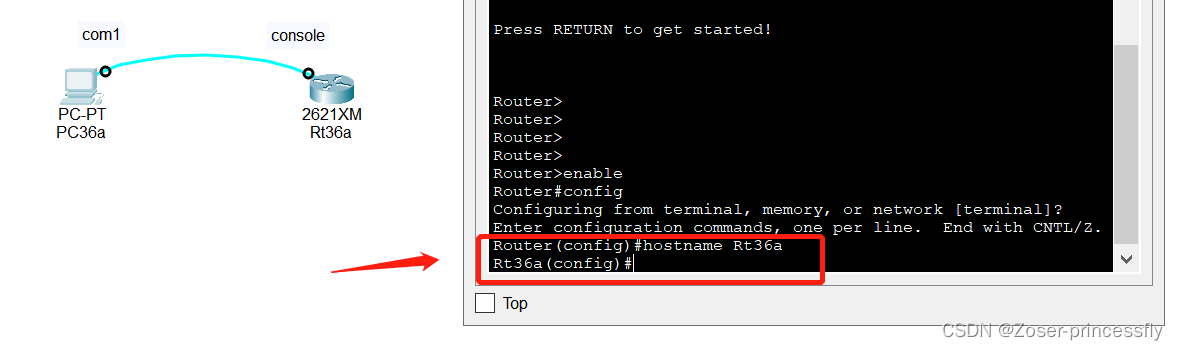
步骤7.进入配置模式后,就是要对路由器做一些配置了。
首先输入以下命令并运行
Rt36a(config)#no ip domain-lookup (这条命令主要是取消域名解析)然后配置特权模式口令 enable secret 36zsr(把配置特权模式命令设置为密文的36zsr)
Rt36a(config)#enable secret 36zsr接着配置本地登录口令:输入line console 0 命令可以对终端控制端口进行参数设置,进入console命令后提示符变为(config-line)#。此时模式里最有用的命令就是进行口令设置,以防止有其他非授权用户通过console口访问路由器或者交换机。
Rt36a(config)#line con 0 (可以对终端控制端口进行参数设置)
Rt36a(config-line)#password 36con (设置console的密码)
Rt36a(config-line)#login (使console配置生效)
Rt36a(config-line)#end (使用end命令快速回到特权模式)使用copy running-config startup-config保存以上配置,回车后会出现一个[OK]的提示符表示已经成功保存。
Rt36a#copy running-config startup-config (保存对以上路由器Rt36a的配置)最后使用exit或者disable退出特权模式:(exit可以直接退出特权模式并且退出登录状态,而使用diasble命令的话只能退出特权模式,然后再使用lookout退出登录状态)
Rt36a#exit(退出特权模式以及登录状态)步骤7的整个输入代码如下图所示:
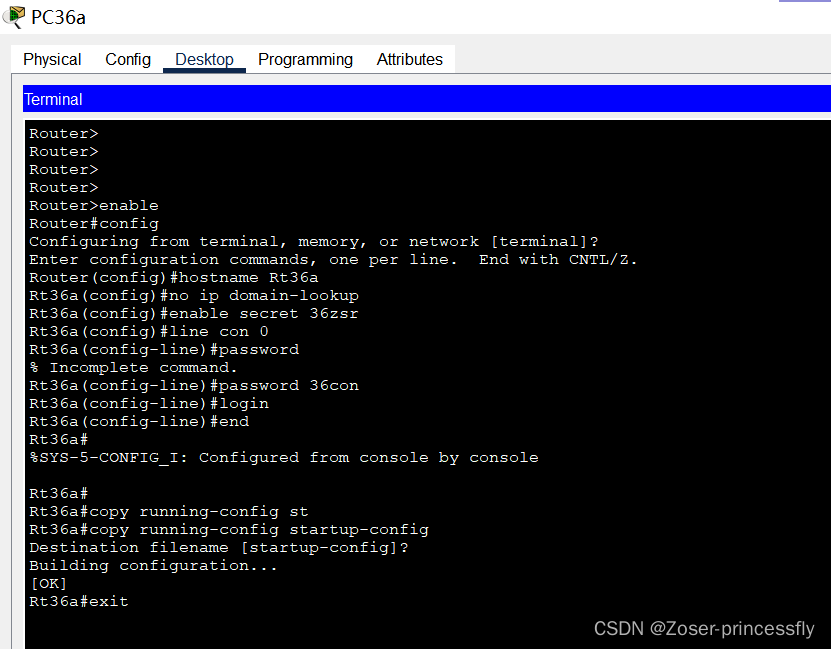
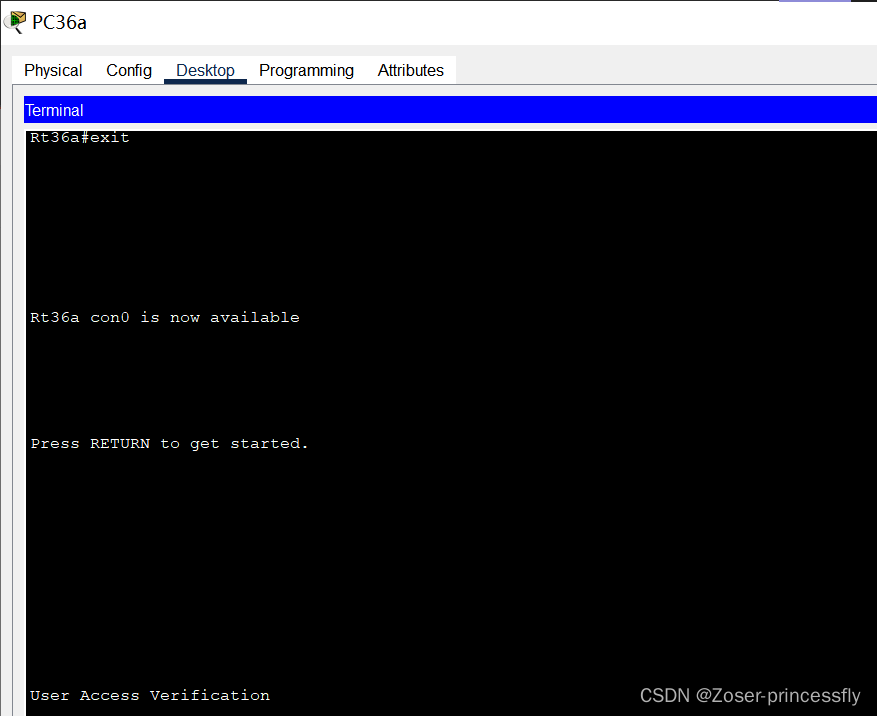
步骤8.下面就是验证我们杠杆设置的登录命令了。由于刚刚我们在配置的时候已经设置了登录的命令,那么接下来登录需要我们输入命令。但是在我们输入口令的过程中,它不会显示任何东西,只有我们输入正确的口令,它才可以进入普通模式,然后输入enable口令,会跳出password,输入特权模式设置的命令即可进入。这样就基本是完成了本地登录的一个过程了。
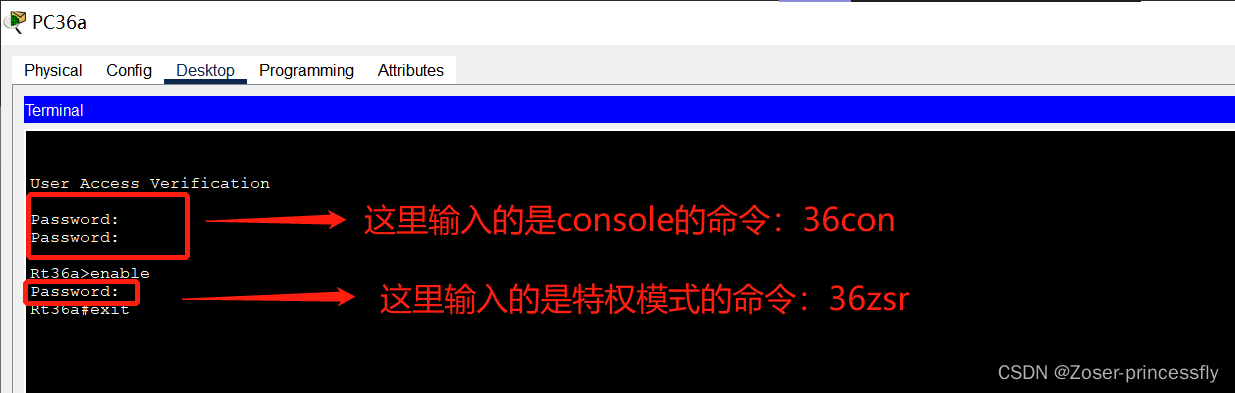
注意:这一步如果你的命令输入错误,则它会提醒你密码错误让你重新输入,每一次不超过3次。

项目1.2:模拟远程登录
在第一个项目的基础上,我增加了1台交换机和1台笔记本电脑,各个设备的ip地址分配如下表,实验拓扑如下:
| 设备 | IP地址 |
| Rt36a(路由器) | 192.168.172.1 |
| Sw36a(交换机) | 192.168.172.0 |
| PC36a(台式电脑) | 192.168.172.254 |
| Lp36a(手提电脑) | 192.168.172.253 |
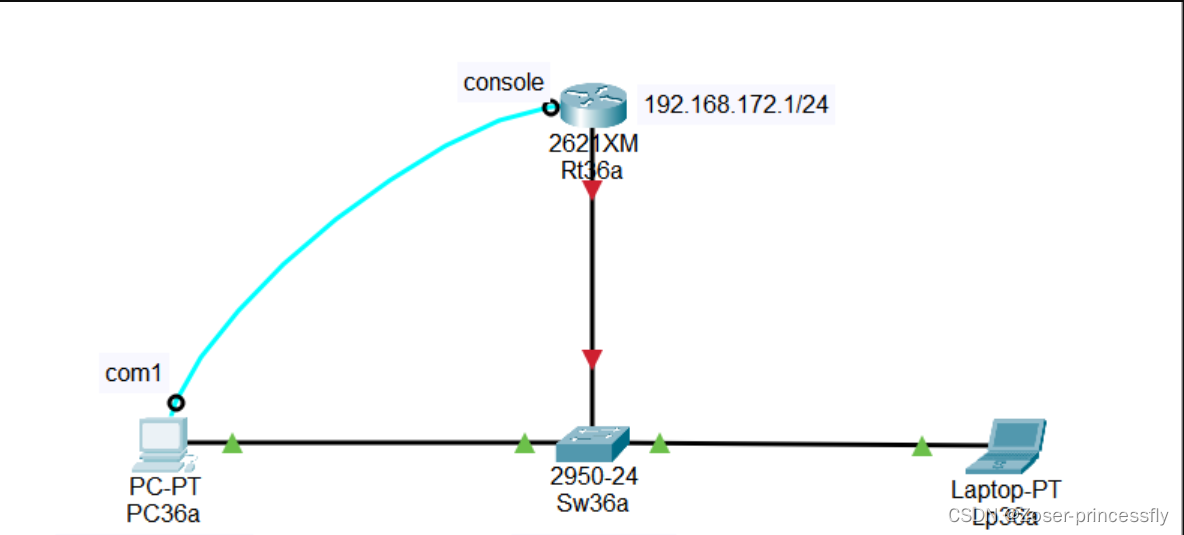
交换机有3个接口要和另外的三个设备连接,整个网段我设置的是192.168.172.0,首先还是在Rt36a设备上接着刚刚的配置,要配置远程登录口令以开启远程登录功能,如果不配置远程登录口令的话,那么远程登录功能就没法开启。
配置步骤
步骤1.进入config模式:
步骤2.设置最大接入终端为4个,然后配置口令为password 36vty04,然后输入远程登录密码login,然后退回到配置模式。具体的配置代码如下:
Rt36a(config)#line vty 0 4(配置最大的接入端口)
Rt36a(config-line)#password 36vty04(设置密码)
Rt36a(config-line)#login(远程登录口令)
Rt36a(config-line)#exit(退出到配置模式)步骤3:根据我们上面规划的ip地址,要配置Rt36路由器f0/0端口的地址为192.168.172.1,子网掩码为:255.255.255.0。所以首先要进入到interface进入到接口模式f0/0,然后用ip address 192.168.172.1 255.255.255.0命令,然后启用端口no shutdown,当我们执行这条命令的时候Sw36a到Rt36a的通路的红灯就会变绿(如下图所示),最后用end命令回到特权模式,接着使用write命令直接保存。
Rt36a(config)#interface f0/0(进入端口模式)
Rt36a(config-if)#ip 192.168.172.1 255.255.255.0(配置端口ip地址)
Rt36a(config-if)#no shutdown(启动端口)
Rt36a(config-if)#end(结束当前命令)
Rt36a#write(保存当前配置)步骤1-3的命令如下图所示:
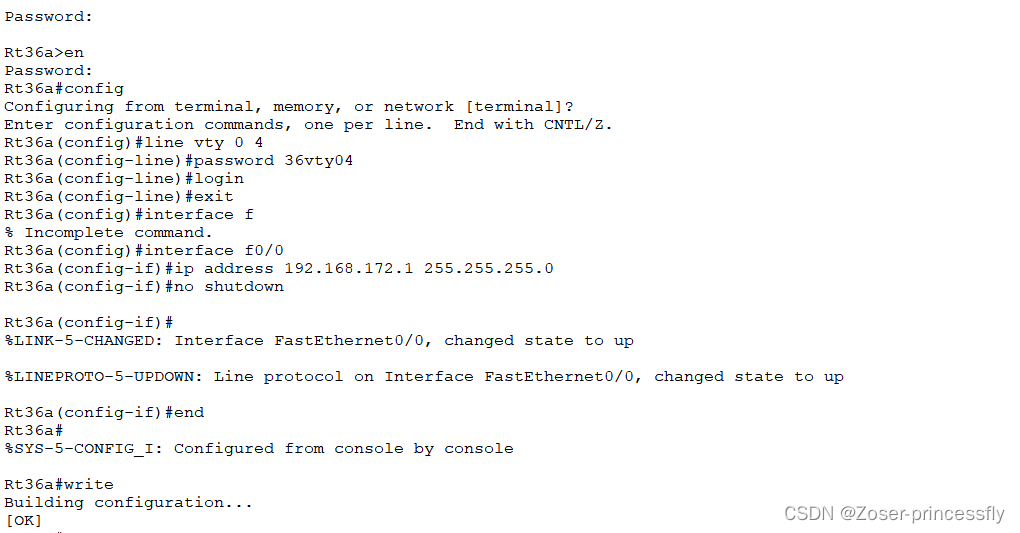
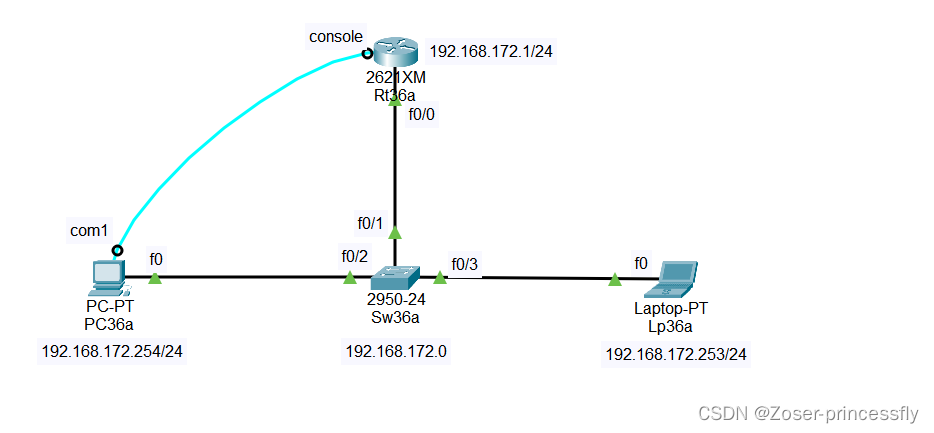
步骤4.现在我们对PC36a的ip地址进行配置:192.168.1172.254,子网掩码默认255.255.255.0,网关192.168.172.1.如下图所示:
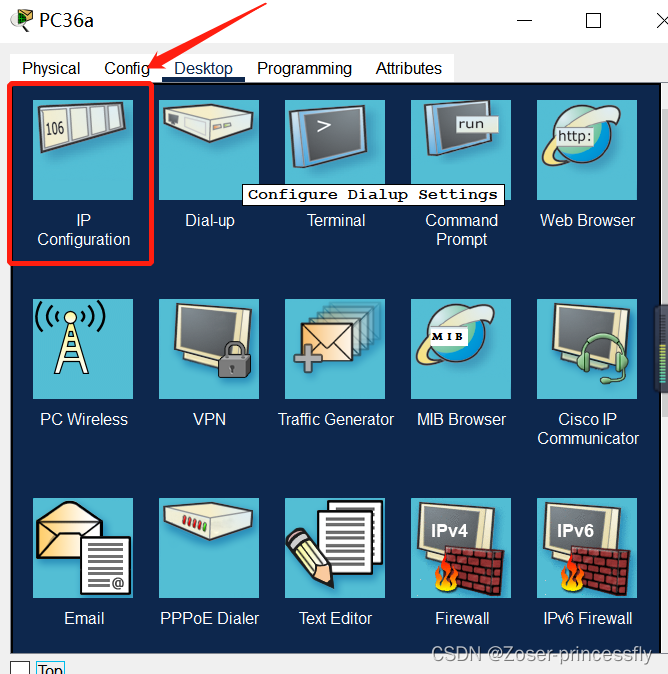
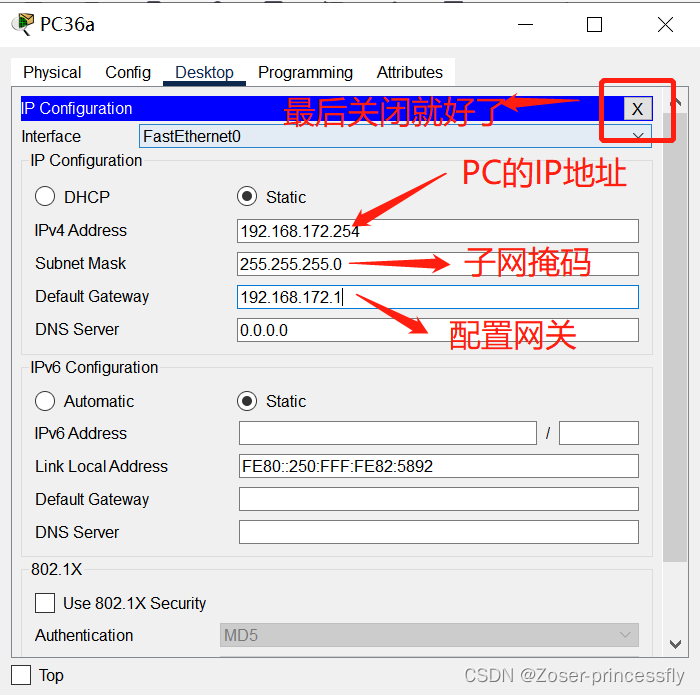
同样的对Lp36a(笔记本电脑)的ip地址进行配置:192.168.1172.253,子网掩码默认255.255.255.0,网关192.168.172.1.如下图所示:
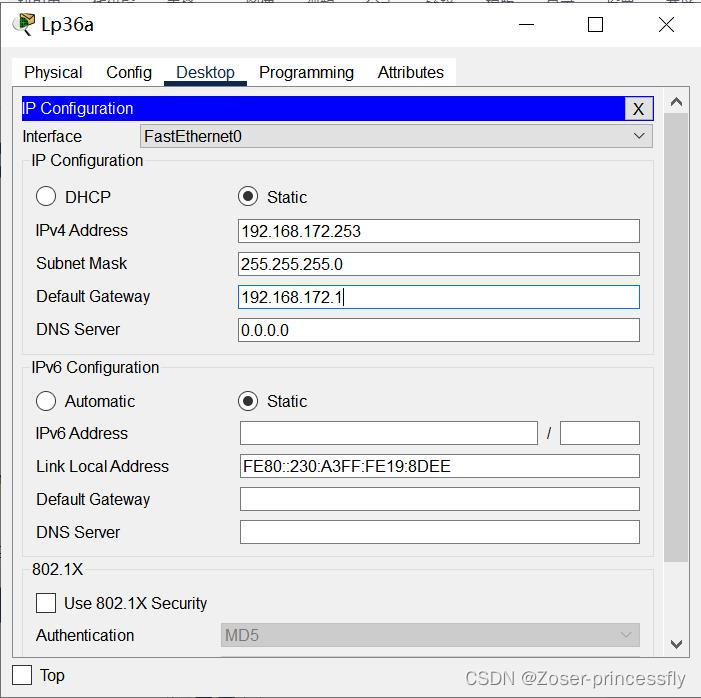
在PC36a上我们测试到Rt36a的连通性,然后我们打开PC36a:
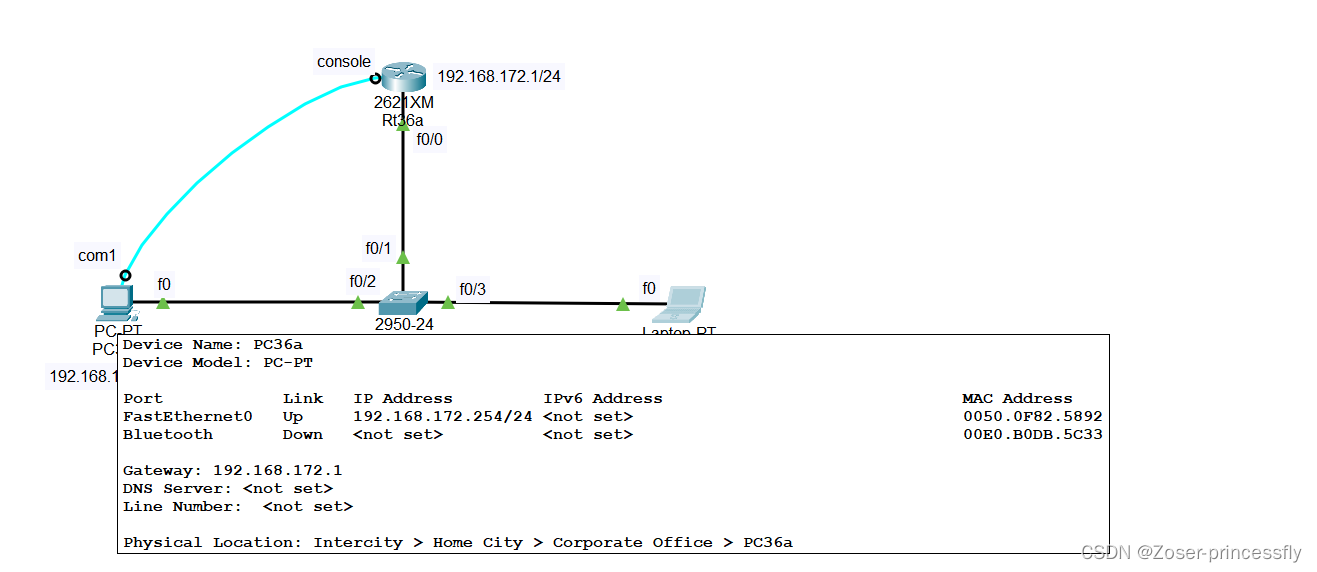
直接点开PC36a图标,点开之后再选择命令提示符,输入ping命令:ping 192.168.172.1进行测试,从以下结果图我们是可以看到是能够快速收到应答的,而且这个ping的ip地址就是我们刚刚设置的Rt36a的f0/0的端口地址,说明从PC36a到Rt36a路由器通过网络是可以连通的。
紧接着,在网络连通的情况下,我们使用telnet命令,远程登录Rt36a,输入telnet命令:telnet 192.168.172.1,然后会提示端口打开并要求输入telnet的口令,也就是刚刚在端口f0/0设置的vty的密码:即36vty04,在输入口令的时候跟之前一样光标是不会有任何变化的。(当输入正确的时候即可通过,输入错误则需要重新输入。)然后输入enable命令,这个时候会提示你输入进入特权模式的口令,即:36zsr,输入正确即可进入啦,进入后,后面的操作和本地登录一摸一样。

同样的,直接点开Lp36a图标,点开之后再选择命令提示符,同样测试到Rt36a的连通性,输入ping命令:ping 192.168.172.1进行测试,从以下结果图我们它也是可以看到是能够快速收到应答的,说明网络连通性良好。然后我们测和PC36a的连通性,按住方向上箭头,可以复制上一条命令(192.168.172.1),然后将1修改成254即可,我们发现也是可以ping的通的。通过测试我们发现三台设备之间都是可以连通的。
接下来,我们在Lp36a笔记本电脑端测试远程登录功能,在网络连通的情况下,我们使用telnet命令,输入telnet命令:telnet 192.168.172.1,同样的输入口令进行远程登陆:36vty04,enable输入特权模式口令:36正zsr。即可进入啦,进入后,后面的操作和本地登录一摸一样。(这样就完成了项目1.2:远程登录啦)
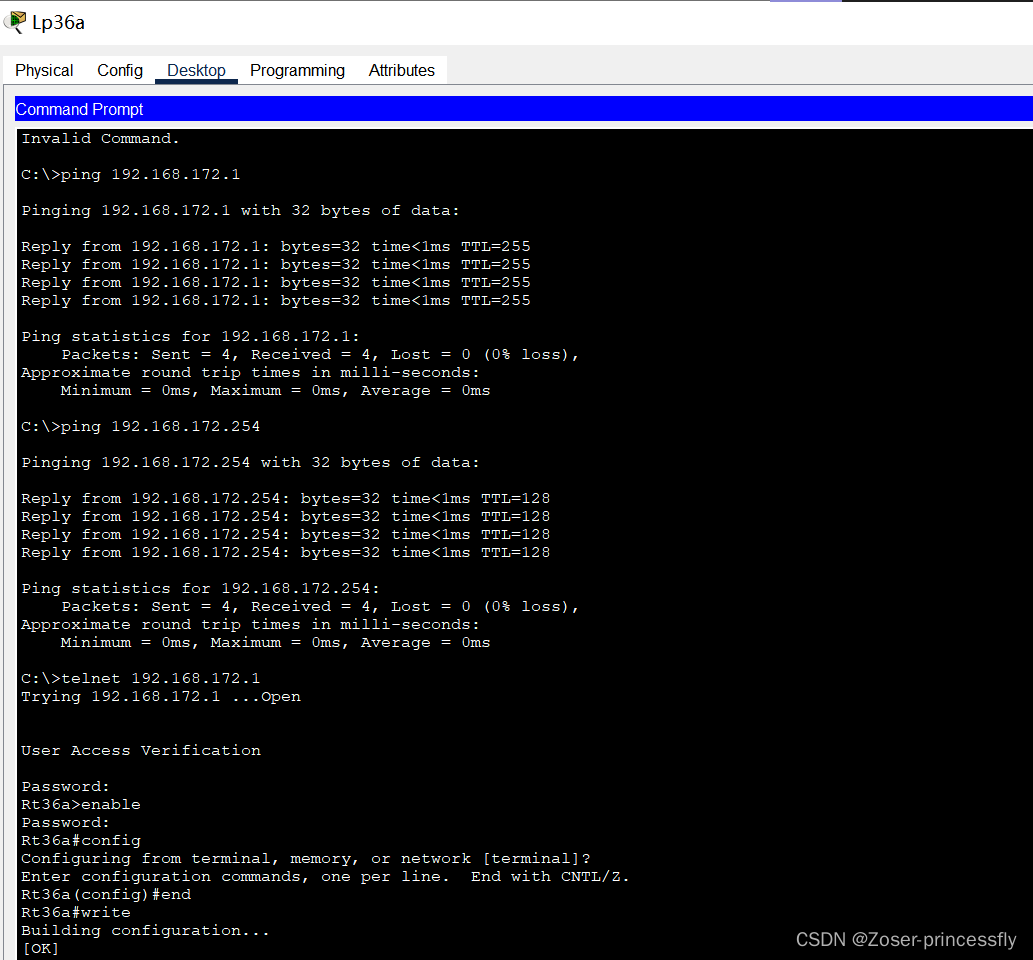
总结
因为上一篇实验是在真机配置的交换机,但是我想着交换机和路由器配置差不多,所以这次选择在思科模拟器上进行练习。在这次自学项目中我学会了如何本地登录,如何开启远程登录功能,以及如何完成远程登录。对思科的拓扑软件的使用更加的熟练。通过本次自学项目:
1.我知道,当路由器设置了口令以后,要想登录路由器就必须输入正确的口令。这为网络中的路由器提供了必要的保护。登录及其口令的作用也正在于此,目的就是为了保护路由器。
2.初始化路由器时,只能从console口登录路由器。在路由器允许远程登录并能连通路由器的情况下,才能远程登录路由器。
3.除此之外,路由器和交换机是构建网络时最常用的设备。通常用交换机构建一个以太网,用路由器连接不同的网络。交换机的全部接口通常属于一个网络,路由器的每个接口都必须分属于不同的网络。
4.同一以太网上的所有主机的IP地址的网络号必须相同。
5.在命令行提示符下输入问号会显示当前可用的命令。要了解命令的下一个参数也可输入一个问号。按Tab键可以补齐单词剩下的字符。























 2165
2165











 被折叠的 条评论
为什么被折叠?
被折叠的 条评论
为什么被折叠?










